プロモーションコード【 JPEATS26 】を入力すると、初回注文時2,500円OFFになります。
(最低注文金額はないので、2,500円以下でも利用可能です。)
2016年より日本でサービスを開始したUber Eats(ウーバーイーツ)ですが、2021年に全ての都道府県に対応し、2022年現在も順次利用可能なエリアが拡大中です!

まだ利用したことがない方は、アプリをインストールしどのようなお店があるのかチェックするのも楽しいですよ!
このページでは、Uber Eats アプリの使い方やクーポン情報を詳しく解説しています。
Uber Eats を使ってみて分かったメリット
1.対象の店舗数が多く、アプリで注文~決済もカンタン!
Uber Eats(ウーバーイーツ)はかなり早くから日本でフードデリバリーサービスを実施しているだけあって、他社の同様のサービスと比べ、店舗数がかなり充実しています!
利用可能なお支払い方法もかなり豊富!
利用可能なお支払い方法
- 現金払い
- クレジットカード
- デビットカード
- Apple Pay
- LINE Pay
- PayPay
- Uber Cash
- ギフトカード
提供当初に比べ、使える決済方法がかなり増え使いやすくなりました!
2.配達状況がアプリで確認できる!配達もスピーディー

時間帯や混雑状況にもよりますが、意外とスピーディーに配達してくれます。配達時間は他のフードデリバリーサービスとそこまで大きな差はありません。
その他にも、アプリでおおよその配達時間や今どのあたりにいるかが簡単にチェックできる点もメリットの一つ。
いつ来るか分からない状態で待たされるより個人的にはかなり助かってます!
3.定期的にクーポン配布やキャンペーンを実施!
初回限定のクーポン以外にも、時々クーポンが配布されます。登録したメール宛に届くので、とりあえず登録だけしておき、クーポンが届いた時だけ利用するという使い方もオススメです!
その他にも、各店舗ごとにいろんなキャンペーンを実施しています。一定金額以上の注文をすると割引になったり配送手数料が無料になるキャンペーンが多いです。
4.Eats パスに加入すれば配達手数料が無料に!Amazonプライム会員は4か月無料!
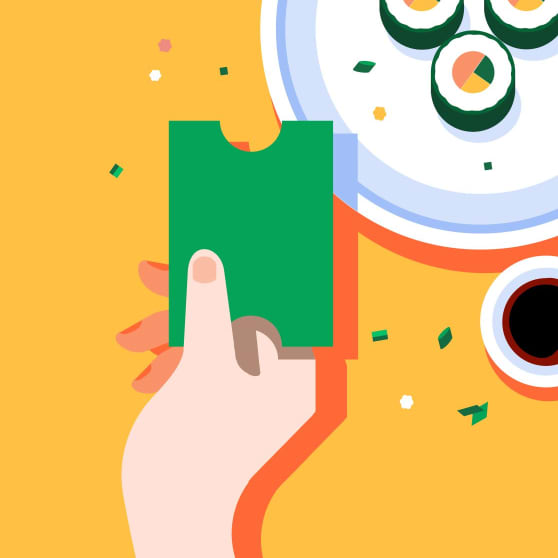
「Eats パス」に加入すると、緑のチケットマークが付いた店舗で1,200円以上注文すると配達手数料が無料になります!
Eats パス は月額498円。年額だと3,998円なので、月額498円を12か月支払うより1,978円オトク!
あまりウーバーイーツを利用しない方は加入せず使うのもアリですが、月に2回以上利用する方は加入しておきましょう!

その他にも、Eats パス加入者限定でお得にデリバリーできる特典も定期的に配信されています!
さらにAmazonプライム会員の方であれば、Eats パスの月額料金がなんと4か月間無料!すでにEats パスを使っている方も次回請求の月から4か月間が無料になります。
Uber Eats アプリの使い方
1.アプリのインストール~初期設定手順
- ▼まずはUber Eats
アプリをダウンロード!▼
- アプリを起動したら、画面下の「続行」をタップします。
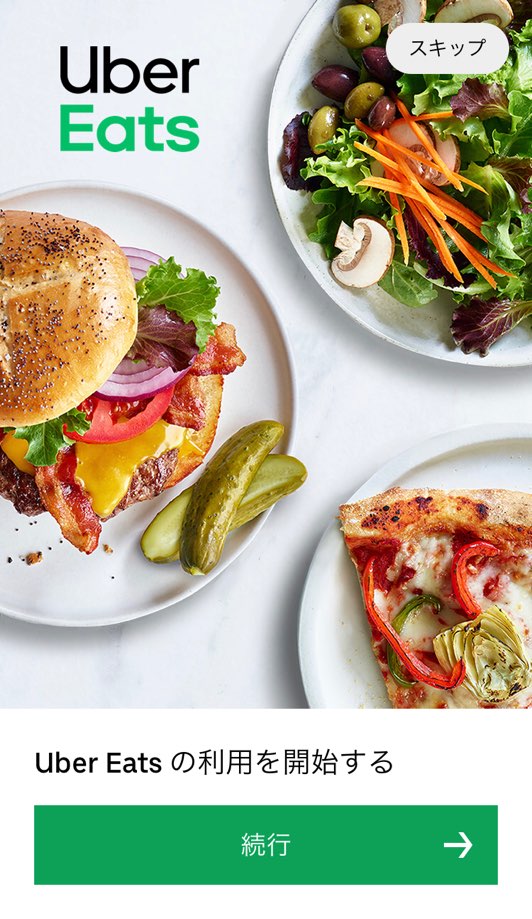
- 電話番号を入力して「次へ」をタップします。
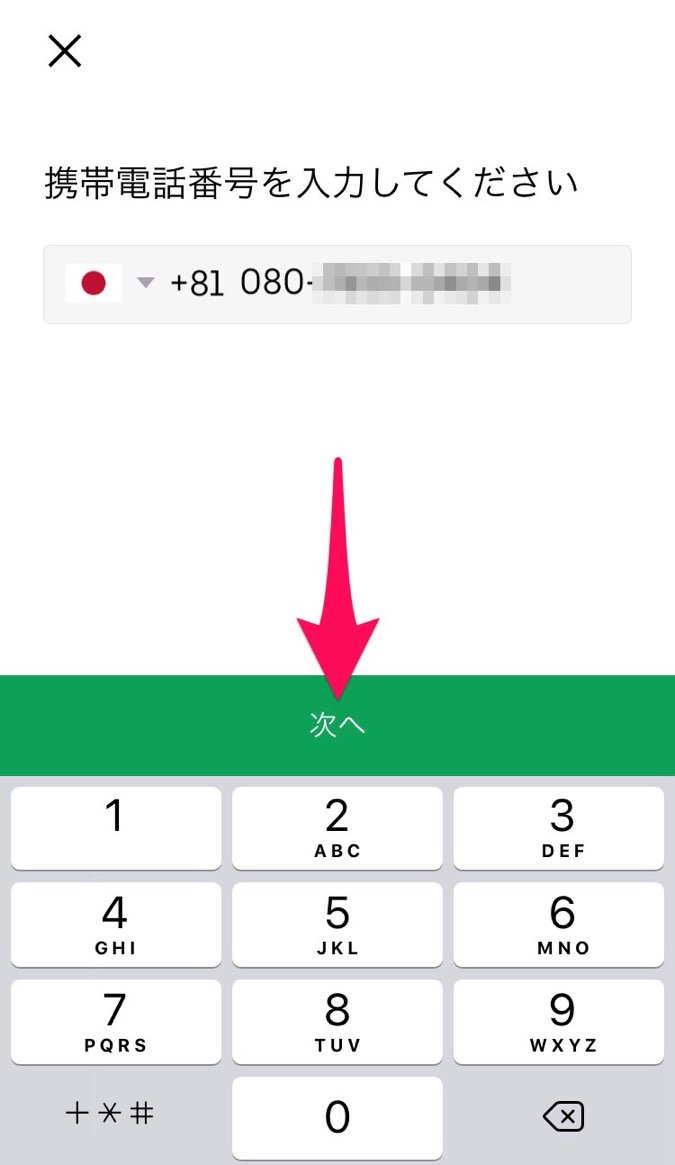
- SMSで届いたコードを入力し、「次へ」をタップします。
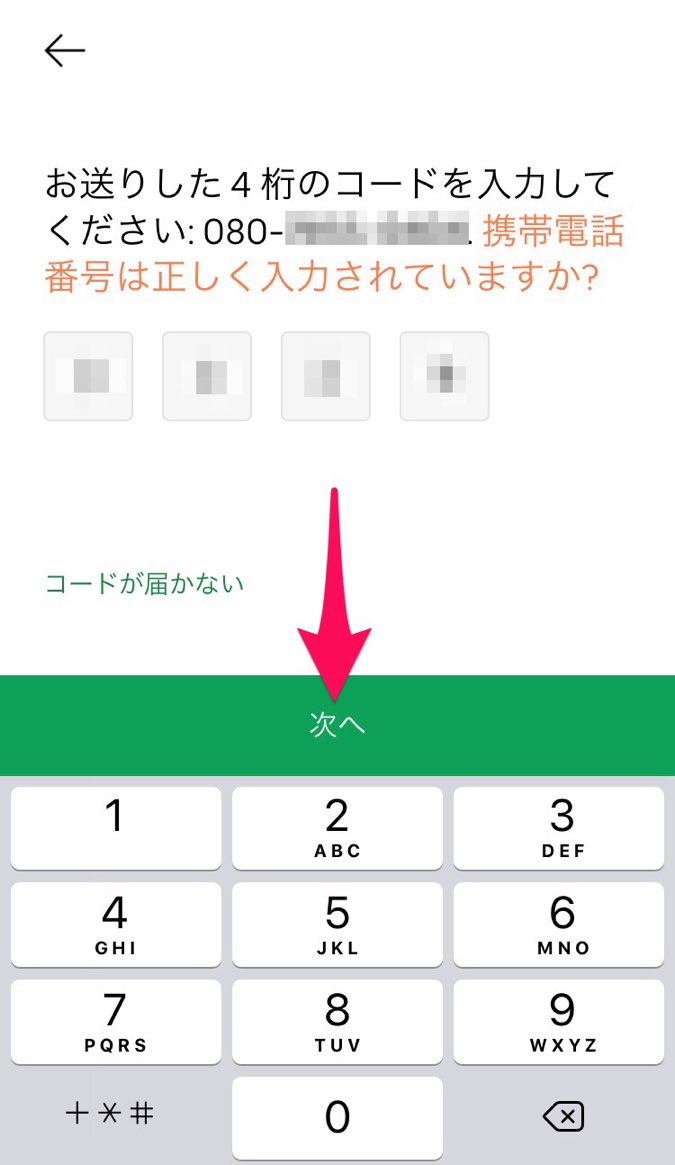
- メールアドレスを入力し、「次へ」をタップします。
受信が可能なアドレスであれば何でもOK!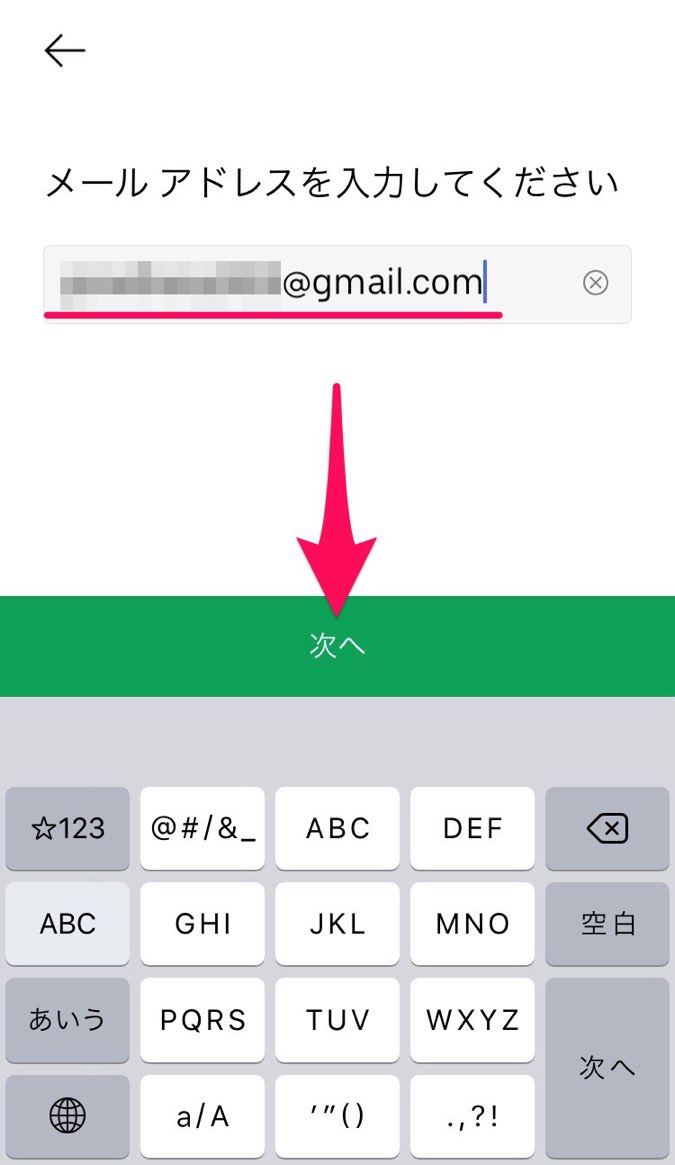
- お好きなパスワードを入力し、「次へ」をタップします。
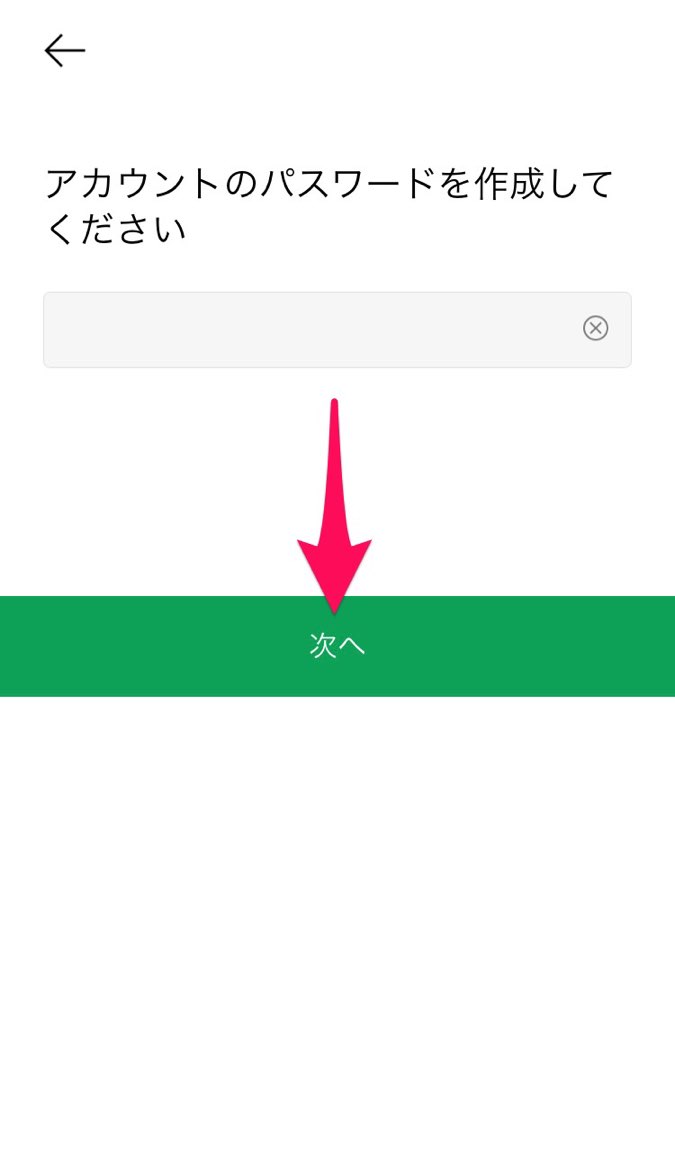
- 名前を入力し、「次へ」をタップします。
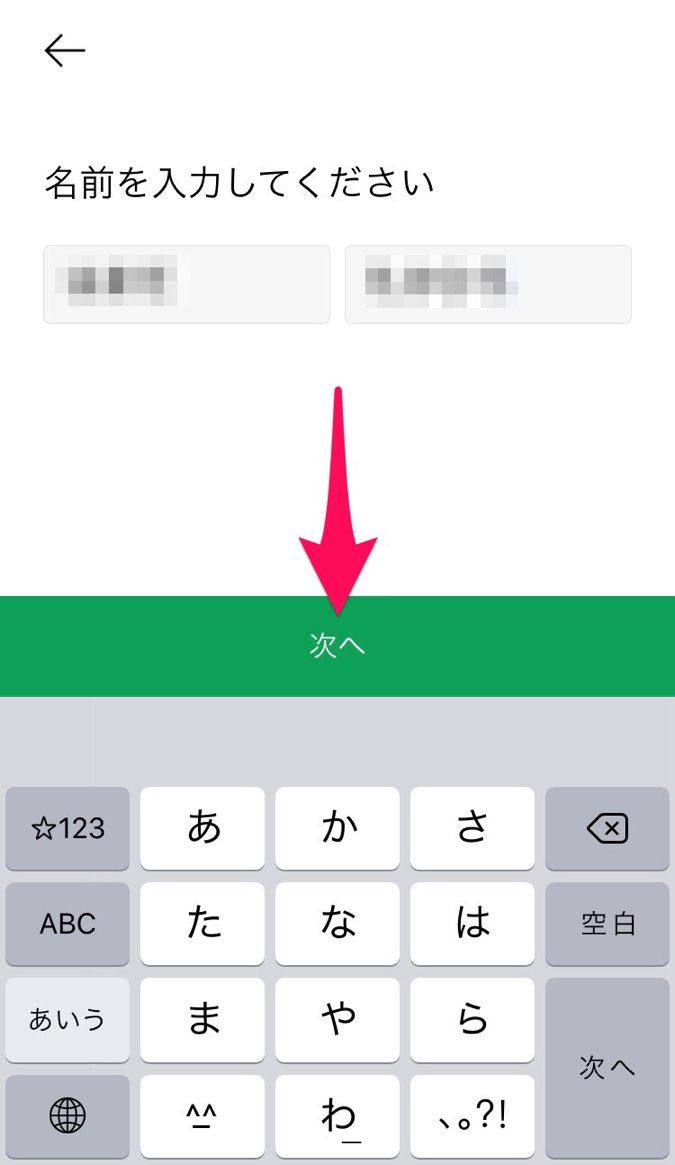
- 利用規約を確認し、「次へ」をタップします。
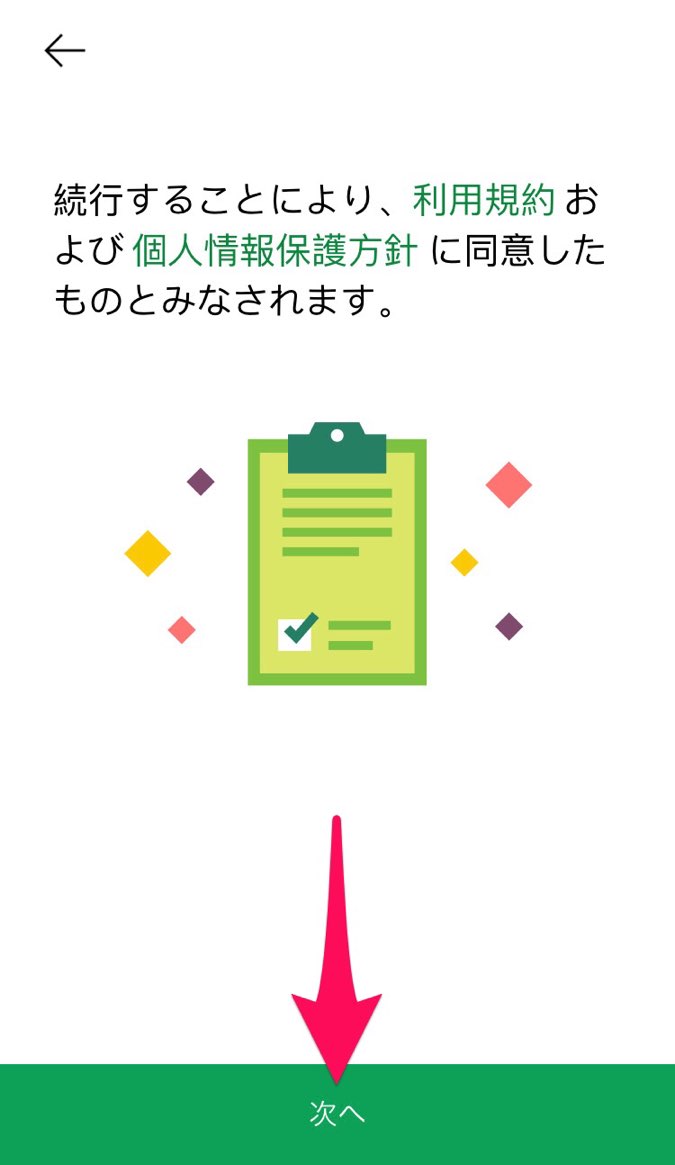
- 位置情報の利用は、「Appの使用中は許可」を選択します。
これを許可しないと自宅に配達できる店舗が出てこないので注意しましょう。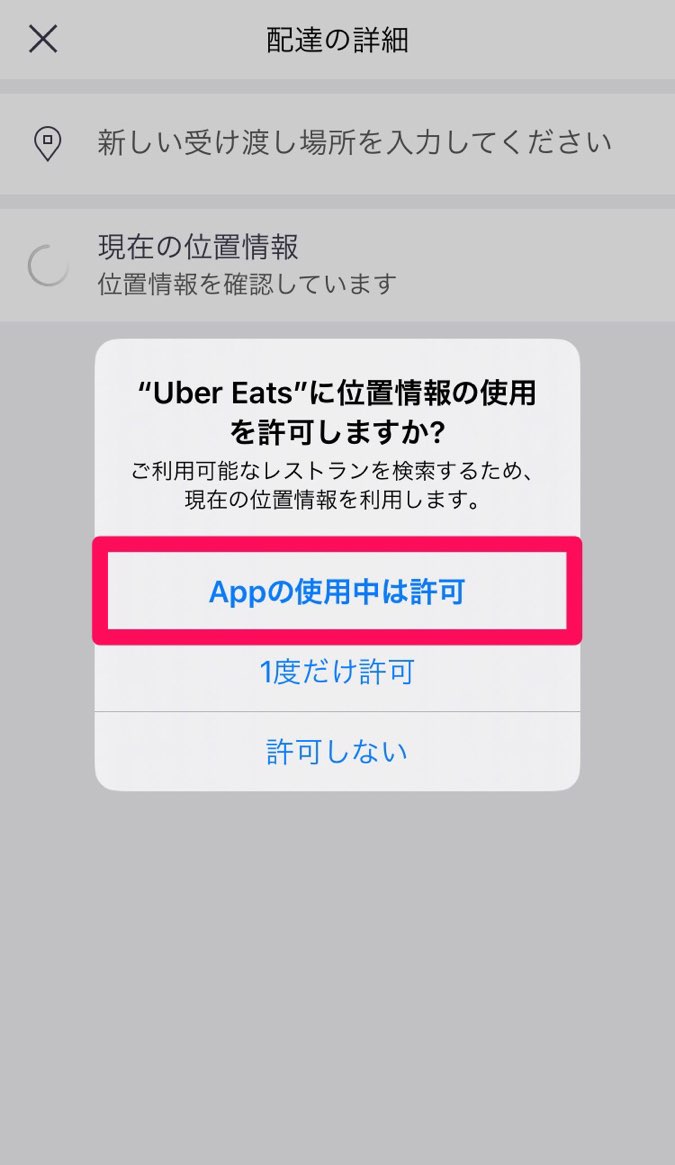
- なぜかTOPに戻るので、「続行」をタップし、電話番号を入力します。

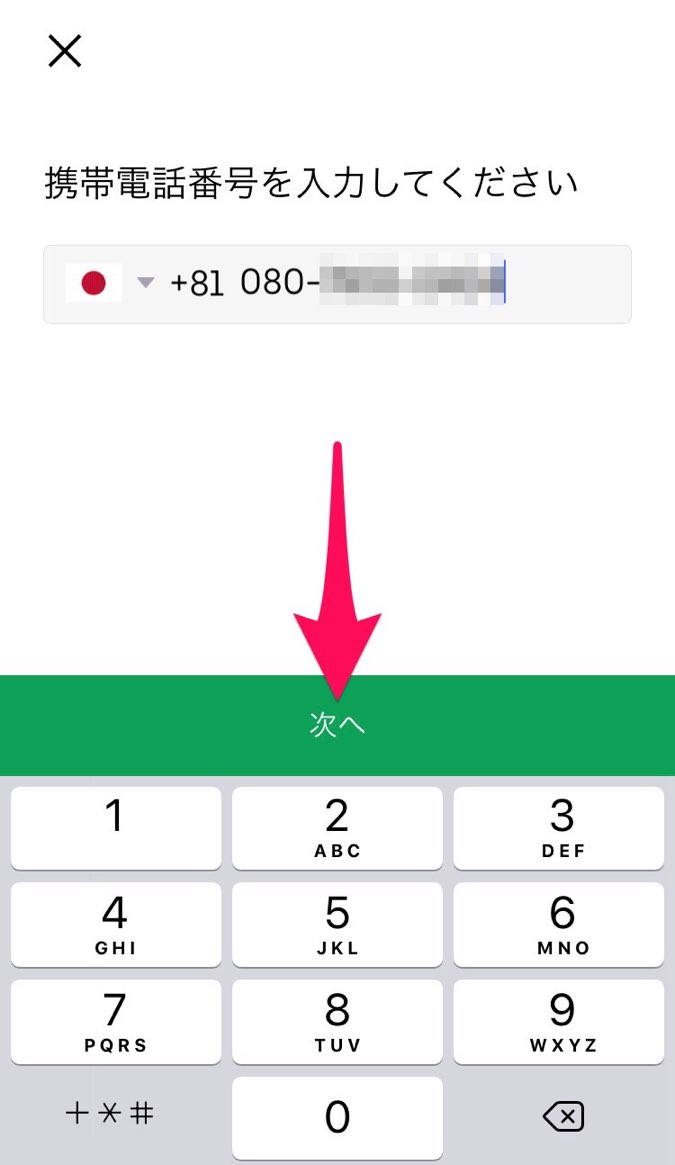
- 先ほど設定したパスワードを入力し、「次へ」をタップします。
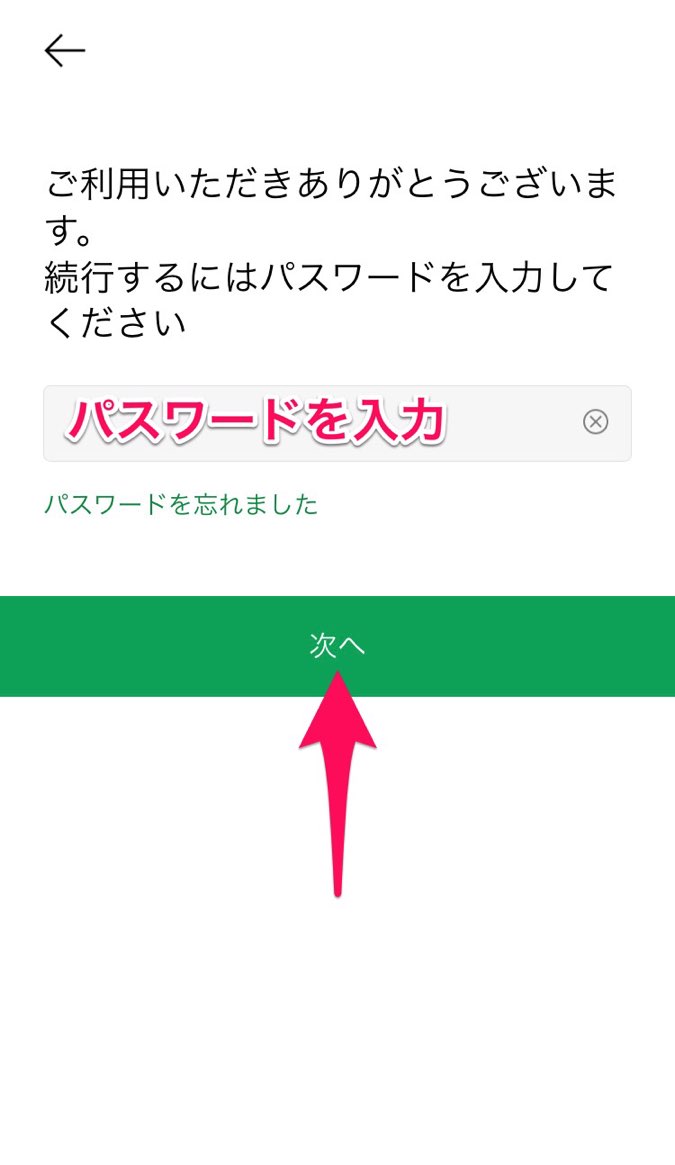
- 配送先の住所を設定し、画面下の「完了」を選択します。
(あとで設定することも可能です。)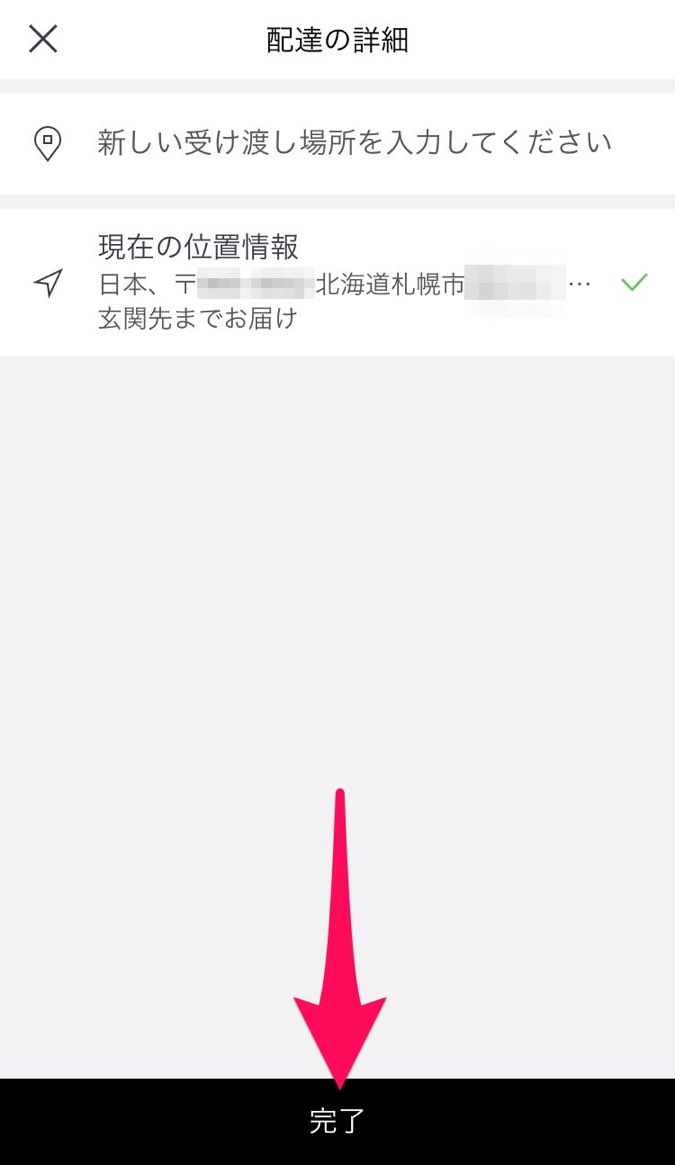
- 注文した商品の配送状況はプッシュ通知で届くので、「プッシュ通知を有効にする」を選択します。
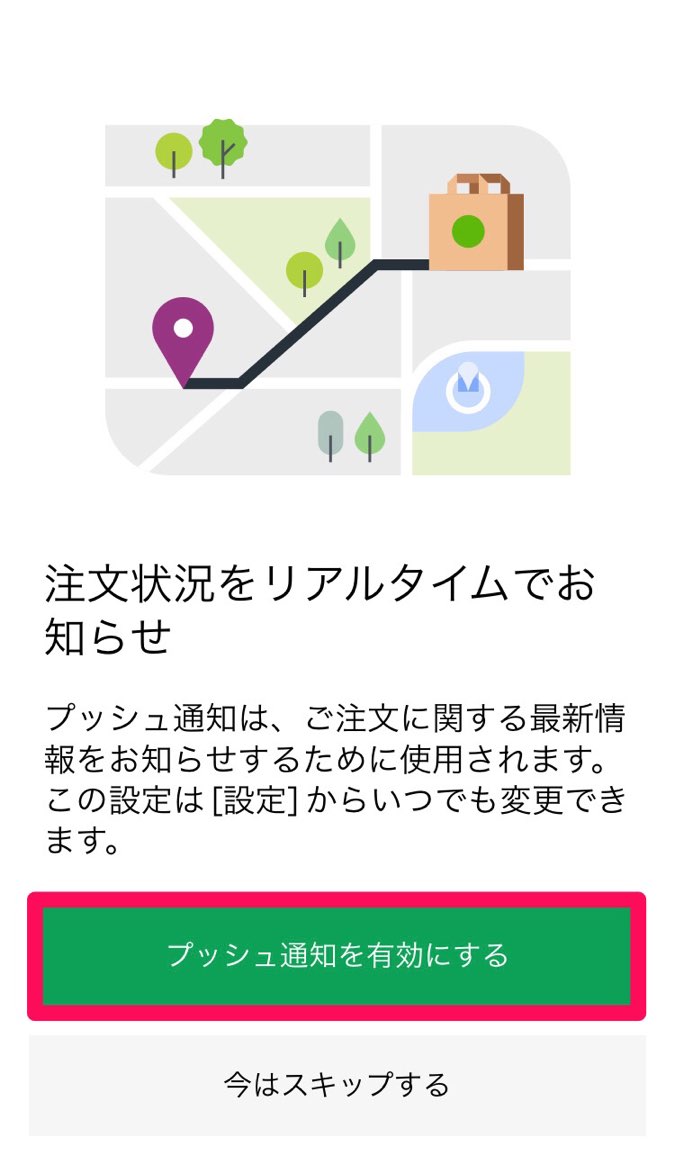
ここまでの作業は初期設定は完了です!
3.アプリで商品注文する手順
- ホームの一覧から、購入したい店舗を選択します。
今回はスターバックスを選択!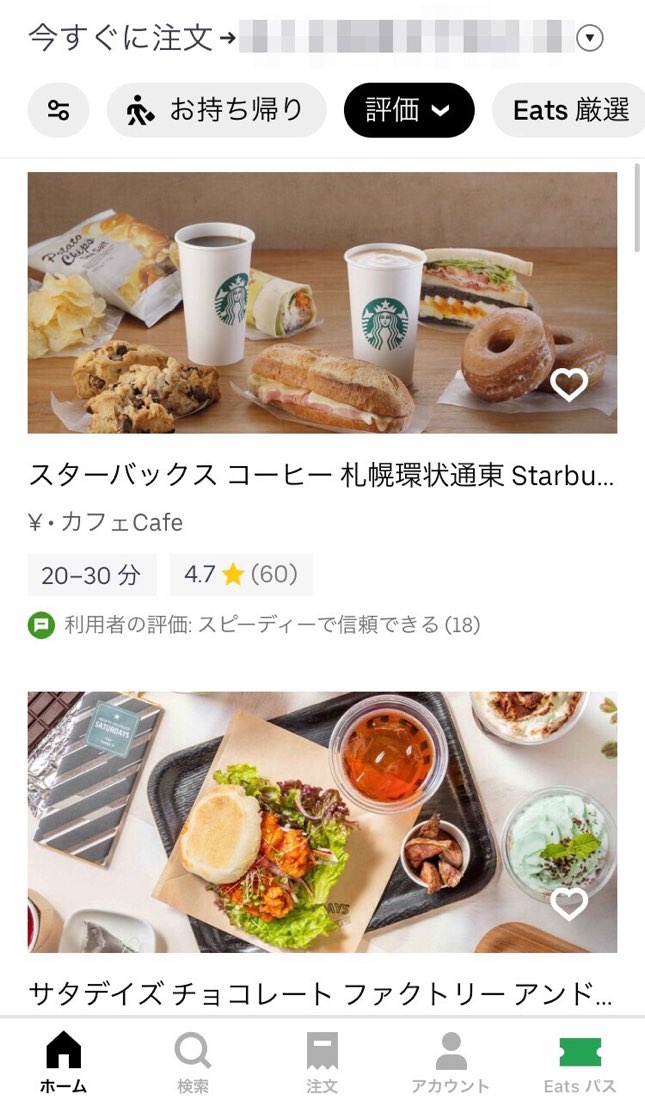
- 選択したお店の中から、購入したい料理をタップします。
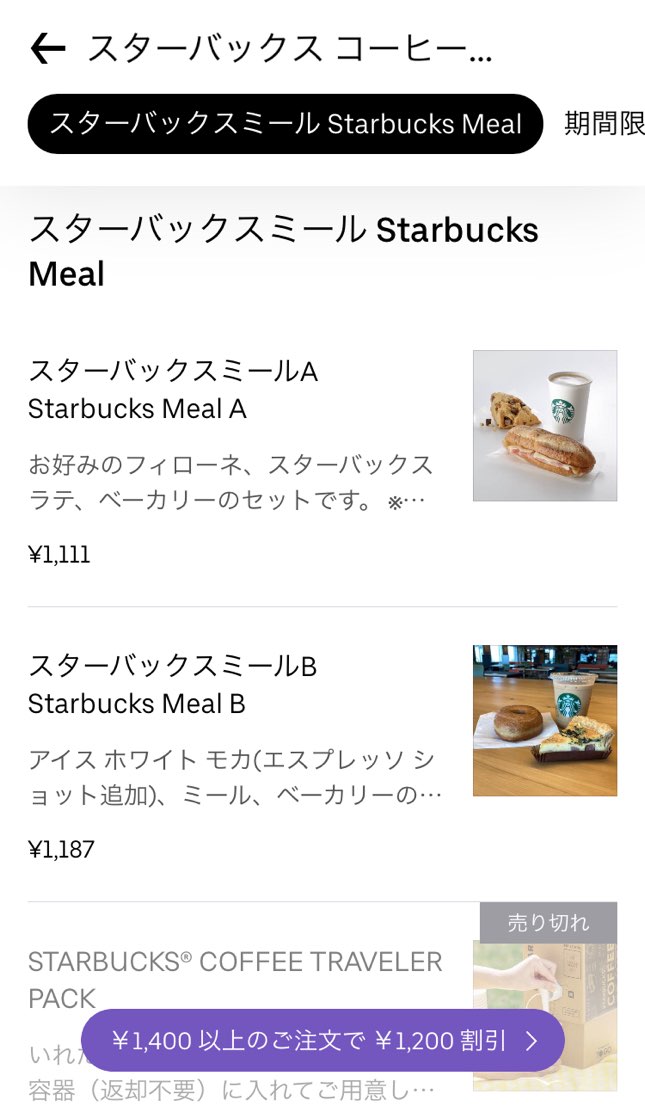
- 他に購入したい商品がなければ「カートを見る」をタップします。
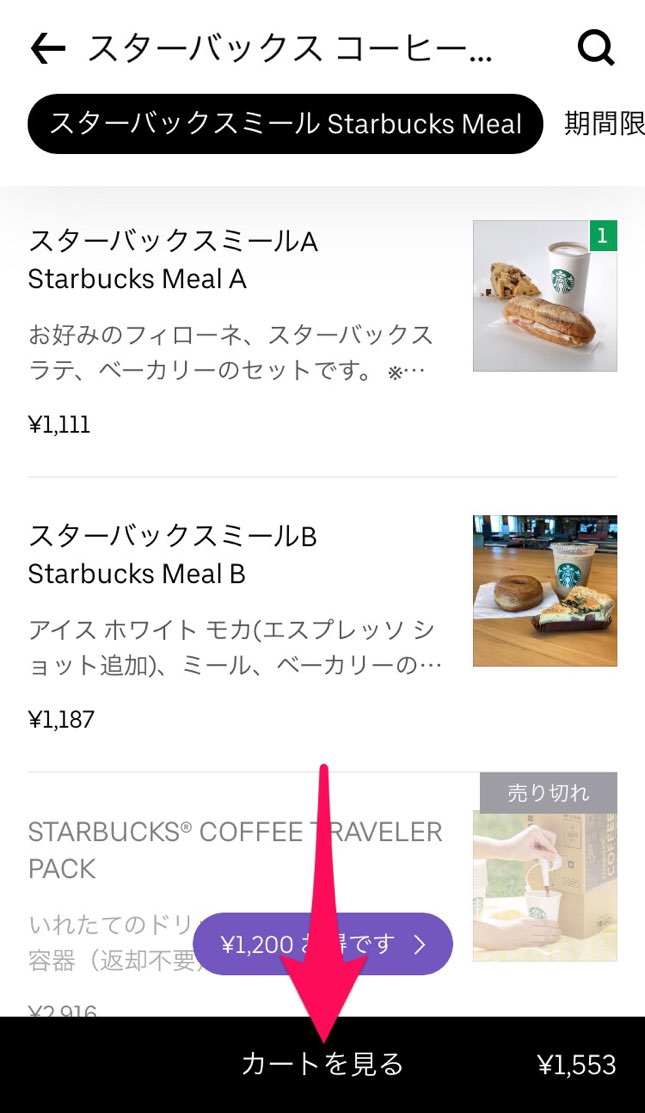
- カートの画面を下にスクロールすると「注文する」をタップします。

- すでに決済方法が登録されていればそのまま決済に進みます。
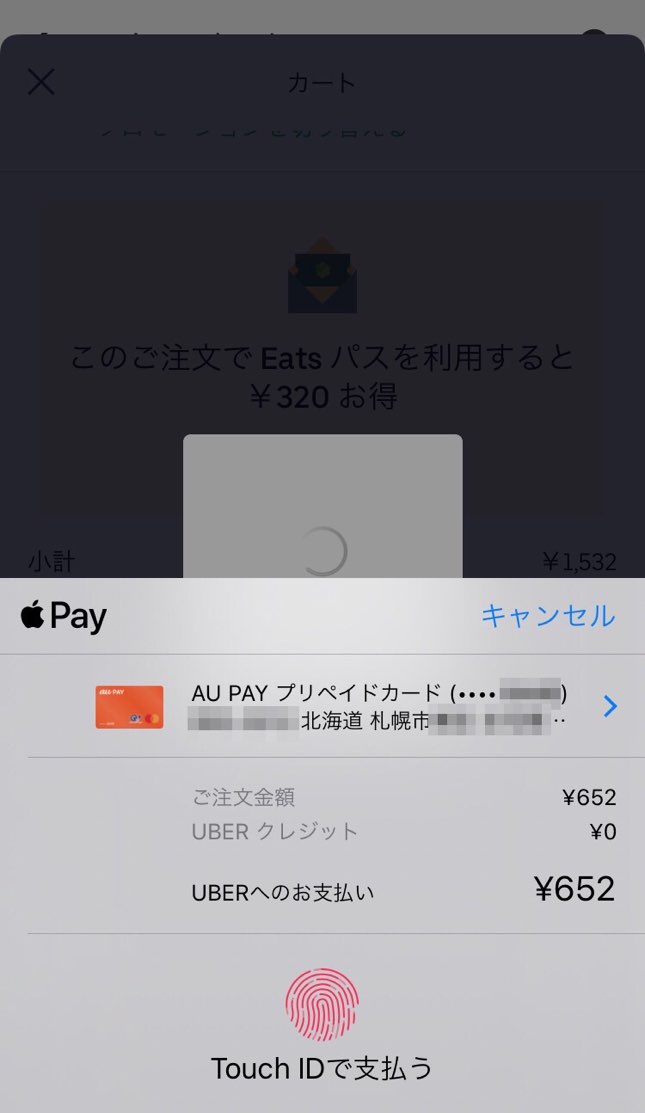 今回はApple Pay決済を使用していますが、他にもクレジット・デビットカードや現金支払い、PayPayも利用可能です。
今回はApple Pay決済を使用していますが、他にもクレジット・デビットカードや現金支払い、PayPayも利用可能です。
さいごに
Uber Eats は初回クーポン以外にもオトクなクーポン情報がメールで結構配信されるので、アプリの初期設定だけでも済ませておいた方がいいです。
まだUber Eats を利用したことがない方はぜひ!

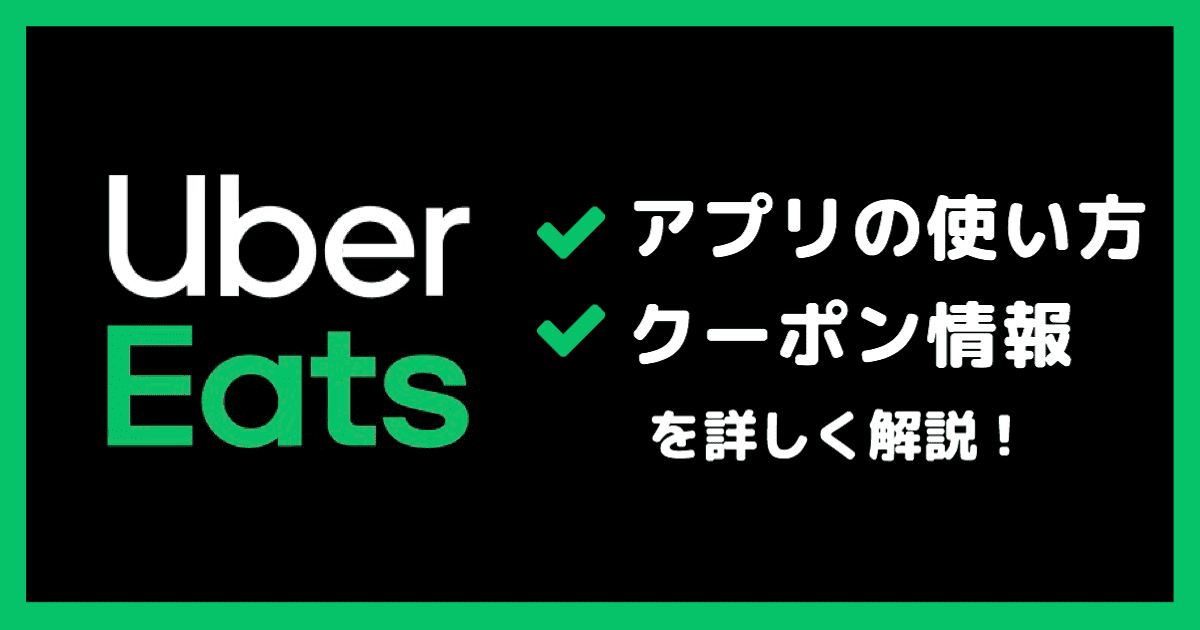
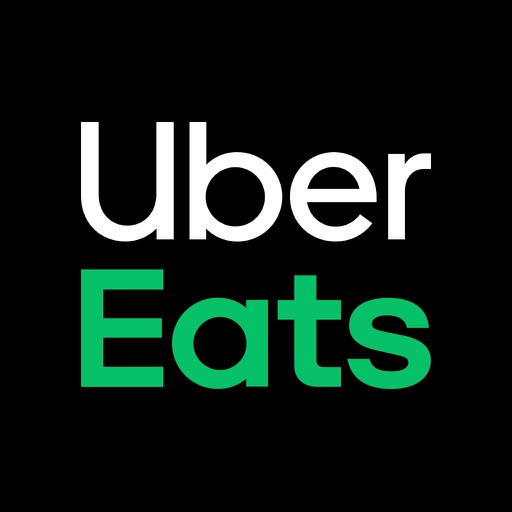


コメント